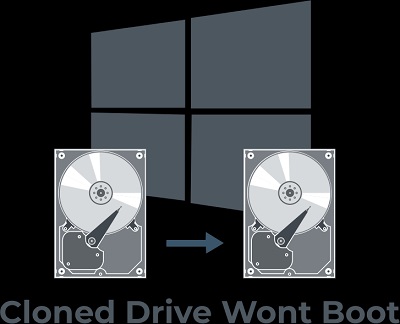Le unità a stato solido, più comunemente conosciute come SSD, sono un esempio di ciò che il progresso tecnologico può regalarci! A differenza del suo predecessore Hard Disk Drives (HDD), gli SSD sono molto più performanti, veloci e soprattutto meno energivori, motivo per cui negli ultimi anni sono acquistati da milioni di utenti.
Le dimensioni e il peso ridotto, la mancanza di componenti mobili, rendono l’SSD ideale per l’archiviazione dei dati, ridurre il consumo energetico e aumentare la velocità complessiva di trasferimento, sia in lettura che in scrittura. A differenza degli HDD che utilizzano un disco rigido sul quale vengono scritti i dati, la SSD basa la propria architettura su condensatori e Chip. Sicuramente si tratta di un grosso vantaggio, ma allo stesso tempo, soprattutto nel corso degli anni, si potrebbe fare fatica a comprenderne la possibile usura. Infatti, mentre sul vecchio HDD dopo anni di utilizzo, si iniziano ad avvertire strani rumori, sulla SSD questo non accade, quindi con ogni probabilità non farai in tempo a capire se ci sia un problema.
Questo articolo nasce proprio con l’idea di aiutare gli utenti a gestire al meglio le SSD, indipendentemente dal fatto che tu abbia iniziato ad avvertire delle anomalie durante il funzionamento. Anticipiamo subito la tua domanda, Sì, il recupero dati da SSD in caso di danneggiamento è possibile e anche piuttosto facile utilizzando gli strumenti giusti. Continua a leggere per saperne di più.
Parte 1. È possibile recuperare dati da SSD?
1. Panoramica del disco rigido SSD

Rispetto all'HDD, per decenni l’indiscusso dispositivo per l’archiviazione dei dati, le unità a stato solido (SSD) rappresentano una tecnologia di memoria compatta di nuova generazione che garantiscono prestazioni e affidabilità di gran lunga superiori. Gli SSD utilizzano la stessa tecnologia delle schede SSD, tranne per il fatto che implementano anche la tecnologia flash NAND.
La tecnologia NAND coinvolge transistor a gate flottante che si occupano di memorizzare i dati, registrando la presenza o l’assenza di carica. Questi transistor sono organizzati in una griglia, che a loro volta sono disposti in blocchi all'interno dell'SSD.
I dati registrati in ogni blocco dell'SSD vengono quindi tracciati e recuperati da un controller SSD. La mancanza di piccole parti mobili all'interno dell'SSD riduce l'usura consentendo all'unità di durare più a lungo.
Sebbene la tecnologia SSD sia l’evidente successore di quella degli HDD, entrambi hanno vantaggi e svantaggi in termini di durata, potenza di elaborazione e tasso di usura.
Le unità disco rigido sono più convenienti perché possono memorizzare più dati rispetto alle unità SSD, tuttavia hanno parti meccaniche soggette a guasti e usura. Le unità a stato solido invece, non presentano hardware particolarmente delicato e pertanto sono meno soggetti all’usura del tempo.
Tuttavia, il vantaggio più importante dell’SSD rispetto all’HDD è la velocità di trasferimento, in alcuni casi anche più del doppio. Oltre ovviamente ad un minor consumo energetico sulla SSD rispetto all’Hard Disk. Al momento gli SSD oltre i 500 GB hanno ancora un costo molto elevato, pertanto va considerato come “difetto”.
2. SSD Trim
TRIM è un comando dedicato all’interfaccia ATA. Il comando può essere diverso a seconda delle interfacce utilizzate e può presentare nomi differenti a seconda dei sistemi operativi su cui viene utilizzata. Tuttavia solitamente l’azione viene chiamata “Trim”. In sostanza il comando Trim comunica al tuo SSD quali parti di dati possono essere cancellati. Qualunque sia il nome, Trim lavora con Active Garbage Collection per pulire un SSD.
Quando il computer è in stato di inattività, TRIM cancella i dati non validi utilizzando SSD per risparmiare tempo extra durante un processo di scrittura. Active Garbage Collection sposta i segmenti di informazioni collegati uno accanto all'altro.
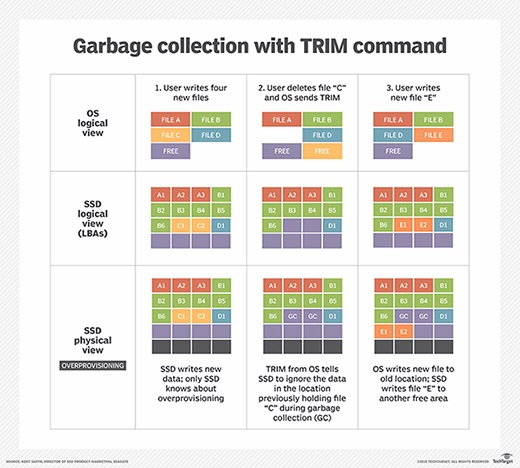
3. Il recupero dei dati è possibile dalla SSD?
Sì, recuperare dati da SSD è davvero possibile, ma la qualità del recupero, così come il successo della procedura, può variare a seconda che sia stato abilitato o meno il comando TRIM.
Quando il comando TRIM è abilitato, il comando SSD TRIM consente al sistema operativo di informare l'SSD che i dati inutilizzati possono essere cancellati immediatamente. Vale la pena ricordare che TRIM è abilitato per impostazione predefinita. Per questo motivo, devi prendere ulteriori misure per eseguire il recupero dati disco rigido non appena ti rendi conto che la SSD inizia a dare problemi.
Di seguito sono riportati suggerimenti professionali per aumentare le possibilità di recupero dei dati SSD:
1. Scollegare l'SSD
Anzitutto, si consiglia di scollegare immediatamente l'SSD una volta che ti rendi conto di aver perso i dati su di esso. Impedendo di fatto di sovrascrivere i vecchi dati, con dati recenti. Quindi, è necessario collegare la SSD ad un altro computer ed eseguire il recupero dei dati.
2. Formatta SSD
Questo semplice metodo ripristinerà sicuramente l'unità, anche se ovviamente, farà perdere i dati.
- Collegare l'SSD.
- Avvia Esplora risorse su Windows o la funzione Finder su Mac.
- Trova SSD, fai clic con il pulsante destro del mouse su di esso, quindi trova la voce Formatta.
Questi passaggi apriranno una finestra di configurazione.
- Individua File System > scegli quello che intendi utilizzare.
- Individuare l'etichetta Volume > immettere il nome che si preferisce utilizzare per l'unità.
- Fare clic sulla casella Formattazione rapida e premere Start.
3. Ciclo di potenza
Fondamentalmente Il ciclo di alimentazione è quando lasciamo il cavo di alimentazione connesso e attivo. È utile quando il problema comporta un'interruzione di corrente.
- Scollegare il cavo SATA.
- Tenere il cavo di alimentazione collegato.
- Attendere trenta minuti, mentre l'alimentazione è accesa.
- Spegnilo e attendi 30 secondi.
- Accendi l'alimentazione e attendi di nuovo trenta secondi.
Se il problema persiste, prova a ripetere i passaggi per un paio di volte.
4. Esegui il recupero dei dati il prima possibile
Il recupero dati SSD è un processo particolarmente delicato, non provare ad utilizzare software non affidabili trovati in rete, ma utilizza solo a strumenti professionali e garantii dalla community. Tenorshare 4DDiG rispecchia tutte queste caratteristiche, si tratta di uno dei migliori software per il recupero dati da qualsiasi piattaforma o disco rigido, interno o esterno (inclusi SSD). Il tasso di successo è del 100% se il recupero dati viene effettuato immediatamente, quindi, senza che la SSD abbia scaricato nuovi dati, sovrascrivendo i vecchi.
Parte 2. Utilizzare un software di recupero SSD affidabile - Tenorshare 4DDiG
Quando i tuoi dati vengono eliminati accidentalmente o vengono formattati, il file non viene fisicamente cancellato dall'unità (SSD o HDD) ma viene archiviato in una memoria virtuale, pronto per essere sovrascritto ed eliminato definitivamente da nuovi file. Quindi, a meno che dopo la perdita dei dati tu non abbia continuato ad utilizzare la SSD, scaricando molti file di grosse dimensioni, le possibilità che tu possa recuperare tutti i file cancellati dalla SD sono molto alte.
Tenorshare 4DDiG, consigliato da migliaia di utenti su trustpilot, è una soluzione di recupero all-in-one per tutti i tipi di file e dispositivi. Ti aiuta a recuperare i file che sono stati persi in seguito a cancellazione, corruzione e formattazione delle unità. Puoi recuperare i dati da SSD sia su Windows che su Mac con l'aiuto di 4DDiG.
Ecco come utilizzare questo eccellente software per recuperare i dati persi da SSD su Windows e macOS.
Passaggio 1: scaricare il software e selezionare il tipo di file
Scarica e installa Tenorshare 4DDiG Data Recovery su un PC o Mac. Avvia il software e quindi seleziona l’unità SSD in cui hai perso i tuoi dati. Prima dell'avvio della scansione è possibile selezionare il tipo di dati da recuperare, direttamente dalle impostazioni.
Download Gratis
Per PC
Download Sicuro
Download Gratis
Per Mac
Download Sicuro

Passaggio 2: scansione dei dati SSD
4DDiG avvierà la scansione della SSD alla ricerca dei file eliminati. I file possono essere visualizzati in anteprima e ripristinati singolarmente. I file recuperati saranno classificati in immagini, documenti, audio, video ed email. Puoi quindi applicare il filtro come meglio preferisci.

Passaggio 3: visualizzare in anteprima e recuperare i dati SSD
Una volta che Tenorshare ha completato la scansione dell'unità SSD, è possibile visualizzare i file nel dettaglio prima di recuperarli. Successivamente selezione i file che desideri ripristinare e salvali in una posizione sicura sul tuo PC. Mi raccomando non salvarli nella stessa posizione in cui li hai persi o andrai a sovrascrivere altri file che vorrai in futuro recuperare.

Download Gratis
Per PC
Download Sicuro
Download Gratis
Per Mac
Download Sicuro
Parte 3. Come recuperare i dati da un SSD danneggiato/non funzionante
Le unità a stato solido sono prive di parti mobili ma possono usurarsi nel tempo o danneggiarsi. I danni al tuo SSD possono verificarsi a causa di tre motivi principali.
- Danni dovuti all'età: Il tuo SSD può realizzare un numero limitato di scrittura/lettura prima che inizi a degradarsi.
- Danni Hardware: Se lasci cadere il laptop o versi accidentalmente del caffè sul PC, il tuo SSD potrebbe aver subito danni seri.
- Danni dovuti al calore: Il surriscaldamento può causare danni seri anche alle SSD.
Se il tuo SSD viene danneggiato, il recupero dei dati può diventare molto più difficile. Sebbene ci siano diversi motivi per cui il tuo SSD potrebbe essere danneggiato, ecco i più comuni;
- Sovratensioni: Gli SSD sono più suscettibili alle sovratensioni a differenza dei dischi rigidi tradizionali. Sarebbe opportuno acquistare un UPS di emergenza.
- Malware: Virus e Malware possono compromettere seriamente il tuo SSD e i dati su di esso archiviati. Mi raccomando, sii prudente ed utilizza antivirus affidabili.
- Usura SSD: Anche se la memoria flash del tuo SSD ha meno probabilità di usurarsi, utilizzata per lungo tempo e a velocità di scrittura elevate, il rischio di danno esiste comunque.
Conclusione
Il tuo SSD è decisamente più performante e veloce per l’archiviazione dei dati rispetto all'HDD, ma, come tutti i prodotti tecnologici anche gli SSD hanno dei limiti. Sicuramente i problemi, rispetto ai classici HHD sono meno evidenti, tuttavia non sono del tutto inesistenti. Virus, malware o danni fisici possono colpire anche gli SSD, esattamente come gli HHD, quindi sii prudente. Tuttavia, nel caso in cui avessi bisogno di recuperare i dati da SSD danneggiata o inaccessibile, utilizza l’eccellente software di recupero 4DDiG, grazie al quale riuscirai a recuperare tutti i tuoi dati eliminati anche dalle recenti SSD. Installalo, provalo e facci sapere come ti sei trovato.